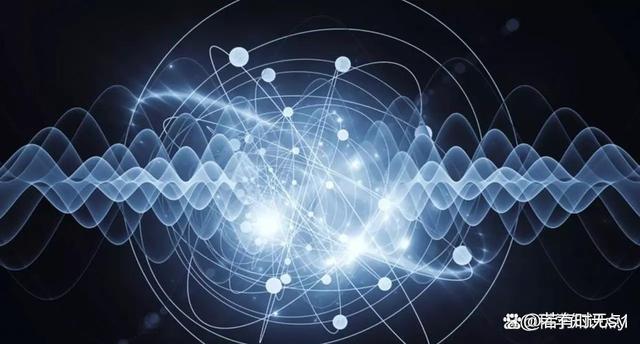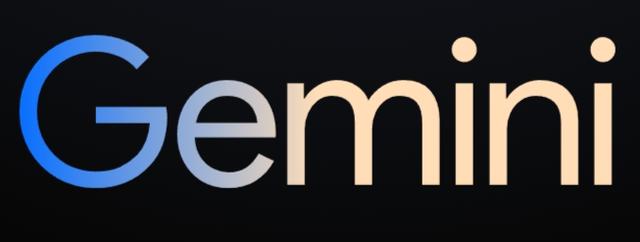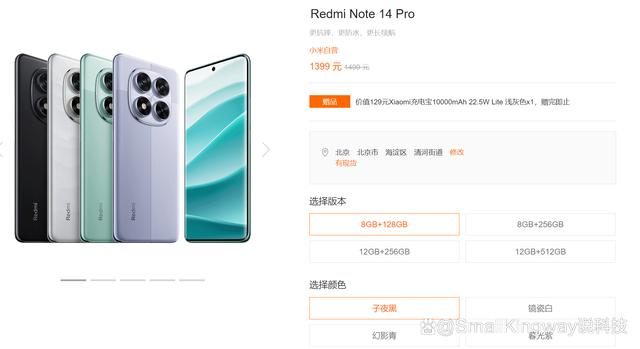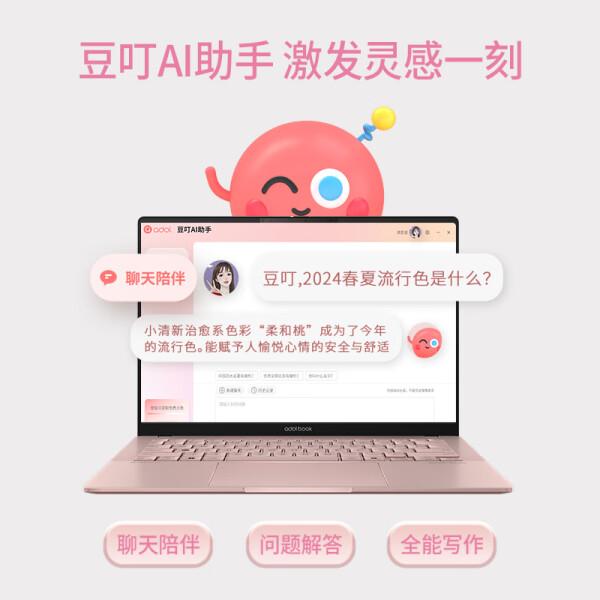备份是笔记本用户应该高度重视的操作,即使在日常使用中,我们也会尽力避免任何文件丢失,意外情况总是难以预料。如果笔记本电脑发生故障或出现其他问题时没有备份,所有数据将永远丢失。 为此,备份至关重要。所以,在本期的内容当中,就为大家分享几种在Win10上轻松备份的方法,一起来看下吧。

目前,备份方法有很多种,但是对于Win10备份,最常见的备份方法包括以下几种:
1、系统备份
系统备份是指备份整个操作系统,包括系统文件、注册表、驱动程序、安装的软件等。 系统备份的目的是为了在系统崩溃或者出现其他问题时能够快速恢复系统,从而大大减少系统恢复的时间。 对于一些对系统要求较高的用户来说,系统备份是非常有必要的。
首先,点击打开控制面板,并在“系统和安全”里面找到“文件历史记录”选项。然后,继续根据系统的提示进行操作,待数据备份进度条好了之后,即可在对应的文件夹内查看具体的效果了。需要着重的说一下,如果您是需要将Win里的数据备份至移动存储设备里,那么在开启备份操作前,需要先将将设备连接到PC设备上。
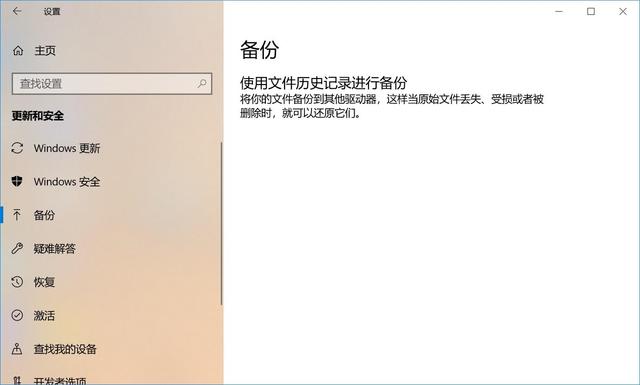
2、专业备份
如果说您觉得第一个方法操作起来很麻烦,那么也可以选择的方法。首先,在电脑上下载“Disksync”软件后安装打开,设置备份源,添加备份数据所在的文件夹。然后,在中间设置数据备份的同步方式,根据自己的需求选择,再点击“高级设置”按钮设置自动备份的相关参数。确认没有需求的前提下,点击“开始备份”的按钮,等待进入条为100%后即可查看对应的效果了。

3、免费备份
首先,备份数据的前期,我们得准备一个空间大小充足的移动硬盘设备,并准备好需要备份的数据。然后,将这些数据手动复制到U盘当中,并在后期最好保存即可。不过选用这个方法,需要注意的一点就是:如果当前Win10里需要备份的数据量很多,那么在复制的时候会出现遗漏的情况。

备份是笔记本用户应该高度重视的操作,作为Win10用户,我们可以选择多种备份方式来备份不同的数据类型。在备份的时候,我们需要注意一些事项,以保证备份的质量。备份其实是一个看似简单的操作,但是却非常重要。只有在备份的基础上,我们才能越来越放心地使用笔记本。